6.1.2 - Análise de Requisições
Índice
Análise de Requisições

- ao acessar a interface de análise de requisições, a consulta já retorna as requisições em aberto para o usuário conectado;
- é possível visualizar as requisições de qualquer usuário constante da lista de valores da coluna [Responsável], basta selecionar o nome desejado;
- para visualizar todas as requisições, selecionar [Todos];
- a coluna [Analista] indica o nome do analista responsável, com quem a requisição se encontra no momento da pesquisa
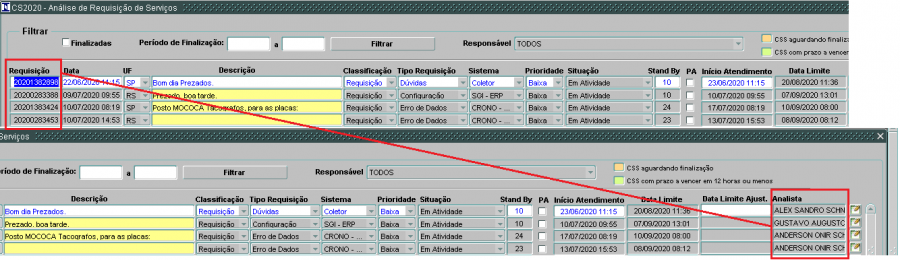
Requisições Não Finalizadas
- a coluna [Início Atendimento] indica a data limite para início de atendimento da requisição;
- a coluna [Data Limite] indica a data limite para conclusão do atendimento total da requisição;
- os tipos de requisição que possuem cálculo de prazo de atendimento estão divididas em requisições do tipo [Corretiva] e [Suporte];
- as requisições do tipo [Corretiva] compreendem as requisições classificadas no parâmetro [TP_REQUISICAO_CORRETIVA];
- as requisições do tipo [Suporte] correspondem as requisições classificadas no parâmetro [TP_REQUISICAO_SUPORTE];
- quando a coluna [Situação] estiver grifada, indica ao perfil N1 que a requisição deve ser finalizada;
- quando a coluna [Data Limite] ou [Data Limite Ajust.] estiver grifada, indica ao perfil da última atividade que faltam 12 horas ou menos para estourar o prazo de atendimento da requisição;
Requisições Finalizadas
- para visualizar as requisições finalizadas pelo seu perfil, clicar na coluna [Finalizados];
- neste momento não é mais possível registrar nenhuma atividade
Registro de Atividade
- para registrar uma atividade em seu nome, clicar no botão [Registrar nova atividade].

